【Cドライブ激減】 Windows10 はクリーンインストールして使うべき
 身の回りのマシンを順番に Windows10 へとアップグレードしていて、ある結論に至った。「Windows10 はクリーンインストールして使うべき」である。一番の理由は、システム、つまり C ドライブ容量の大幅節約だ。はっきり言って激減する。
身の回りのマシンを順番に Windows10 へとアップグレードしていて、ある結論に至った。「Windows10 はクリーンインストールして使うべき」である。一番の理由は、システム、つまり C ドライブ容量の大幅節約だ。はっきり言って激減する。
スポンサーリンク
ラップトップは、SSD 時代の今、ディスク容量はなるべく節約して使いたい。SSD のGB単価はまだ高いですからね。
Windows10 にアップグレード後のクリーンインストールの結果
やり方は後にして、結論を先に書くと
僕の環境では、Windows 7 Pro のクリーンインストール直後に全更新を適用したら 42.55 GB になった。
この環境で Windows 10 Pro にアップグレードすると 53.98 GB にもなった。
さらにこの状態から、クリーンインストールを行うと 11.41 GB
なんと、合計 42.57 GB も節約できてしまった。
実際のクリーインストール作業は、「【最速で簡単】Windows 10 アップグレードを省略してクリーンインストールする方法」で本来必要なアップグレード作業を飛ばして、直接クリーンインストールができます。
Windows 10 関連の話題を数回に分けて順番にアップしていきます。
ちなにみにアップグレードではなくバーチャルマシンなどに新規インストールする場合は「Microsoft Windows 10 Home (32bit/64bit 日本語版 USBフラッシュドライブ)」または「Windows 10 Professional 版」を入手しましょう。
Windows 10 のダウンロードは
クリーンインストールを想定した方法で
自分のマシンの Windows エディッションを
知っておく
1. エクスプローラーを開いて、コンピュータで右クリック、プロパティと進む
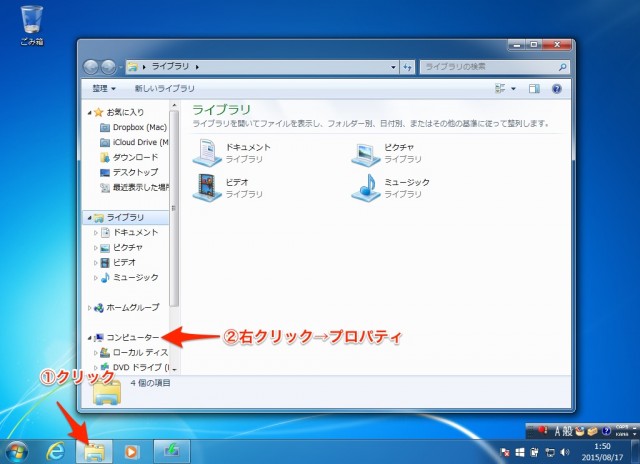
2. エディッション。つまり、Home なのか Professional なのかと、32ビットか64ビットかを確認するだけです。
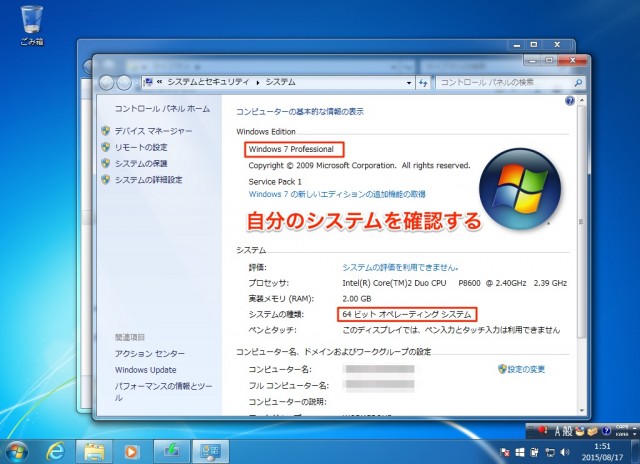
スポンサーリンク
クリーンインストールのときに使用できる形で
ダウンロードしておく
1. マイクロソフトの Windows 10 ダウンロードサイトに行き、自分のシステムにあった方をクリックして実行を押す。
※ http://www.microsoft.com/ja-jp/software-download/windows10
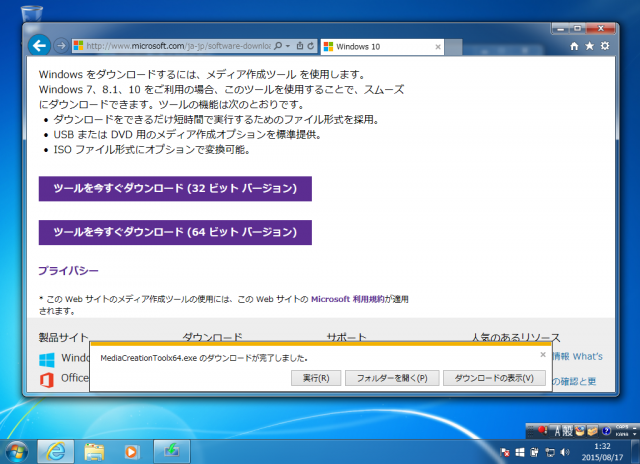
2. レスポンス遅かったりするので、ゆっくりと作業してください。セキュリティースキャン実行中とか出たら消えるのを待ちましょう。
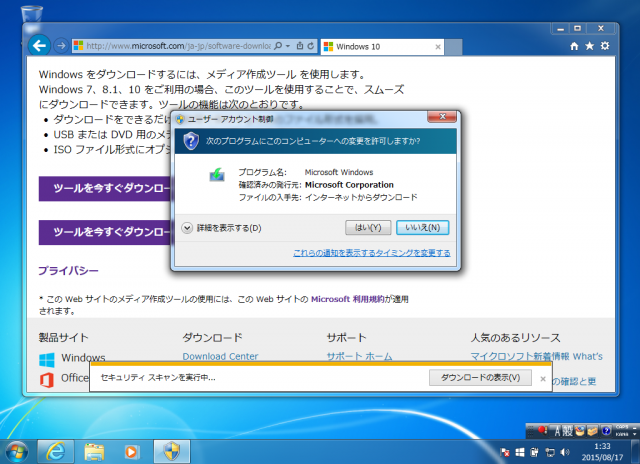
3. 「はい」を押しましょう。
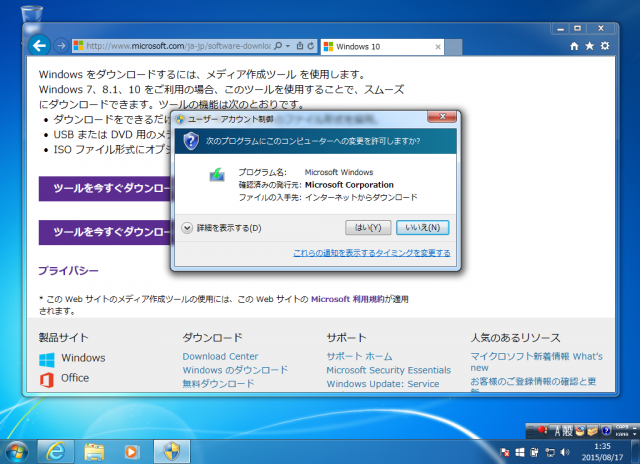
4. 結構時間がかかってから、Windows 10 セットアップの画面が出ました。
※ 「他の PC 用にインストール メディアを作る」を選択して次へ

5. 言語、エディッション、アーキテクチャを選択して次へ
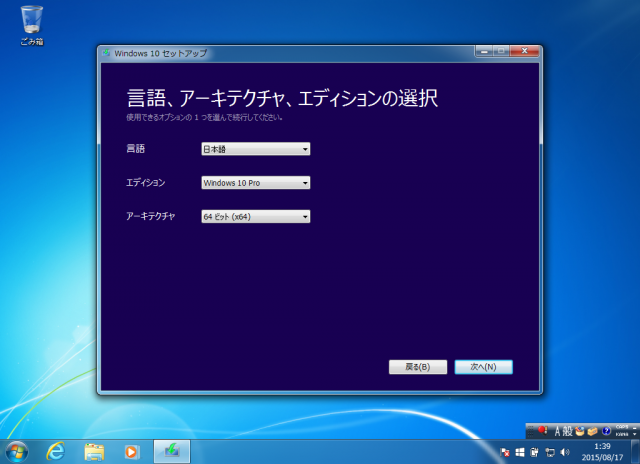
6. USB フラッシュドライブは、簡単に ISO ファイルから作れるので、ここでは ISO ファイル選んで次へ

7. 保存場所が出るので、どこなのかを確認して次へ

8. Windows 10 Pro 日本語版 64ビットの場合は、3.38 GB でした。32ビットは、3 GB 未満です。

9. 完了したら、DVD に焼いて保管しましょう。
※ ISO ファイルから USB フラッシュドライブにしたいときの方法は、出来次第リンクします。

クリーンインストールは、もっとも効率が良い方法で
Windows 10 の ISO ファイルや DVD の準備ができたら、最速のクリーンインストール方法を試してみよう。
・【最速で簡単】Windows 10 アップグレードを省略してクリーンインストールする方法





関連記事
-

-
即実感! 目の疲れを軽減するパソコンの使い方その1 【Windows版】
パソコンの利用で疲れ目を感じる方は多い。モニターに映る何かを見る時間が飛躍的に増えました。まばたきの
-

-
Android か iPhone はセキュリティで選ぶべし!
スマホを買うときに一番最初に誰でもぶつかる選択肢です。iPhone にする? Android にする
-

-
【意外と知らない】Youtube の便利技5選
今は使わなくても知っているだけで価値がある。Youtube をもっと便利使う方法5つ。再生速度の変更
-

-
Windows10 にアップグレードするときは簡単設定を使ってはいけない
Windows10 なかなか好調かも。Windows8.1 からアップグレードしたのだけど、簡単設定
-

-
【海外の評価】日本のパラパラ漫画が海外で話題。外国人が喜ぶプレゼント
日本の商品は、なぜこんなにクールなんだろうと海外で話題になっていました。なぜ彼らは何でもより良くして
-

-
【かっこいい】フリーハンドできれいな円を書く方法が話題
ペン一本で他には何も使わずにフリーハンドでコンパスを使ったかのような真円を描く。学校やオフィスで、サ
-

-
すごい腕輪。これがあればスマートウォッチはいらないけど要望もある
このガジェットは魅力的。スマート腕輪「The Cicret Bracelet」(ブレスレット)。出資
-

-
【iOS・便利】ウェブもPDFもワンタッチ読み上げでインプット効率化
iPhone や iPad のテキスト読み上げ機能がとても便利。日本語/英語を自動的に判別。日々の情
-
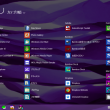
-
Windows8 アプリ高速起動や最速電源オフなど、カスタマイズ便利技その2
Windows XP から Windows8 に乗り換えた人、これから乗り換える人、既に使っている人
-

-
緊急時ライフハック。道具を使わずにロープを切る技が海外で話題
かなり太いロープでも数秒で切れてしまう。道具を一切使うことなく、ロープをカットする方法を紹介した動画


















